من أكثر مشاكل الكمبيوتر التى قد نتعرض لها هي مشكلة الشاشة الزرقاء، والتى تعد من أكثر مشاكل التقنية ارهاقا لمستخد الويندوز، تأتى مشكلة الشاشة الزرقاء نتيجة لأسباب عديدة، لذا نستعرض لكم في هذا المقال أهم أساب مشكلة الشاشة الزرقاء بالتفصيل الممل مع تبسيط الحلول الممكنة الشاملة والأكيدة.
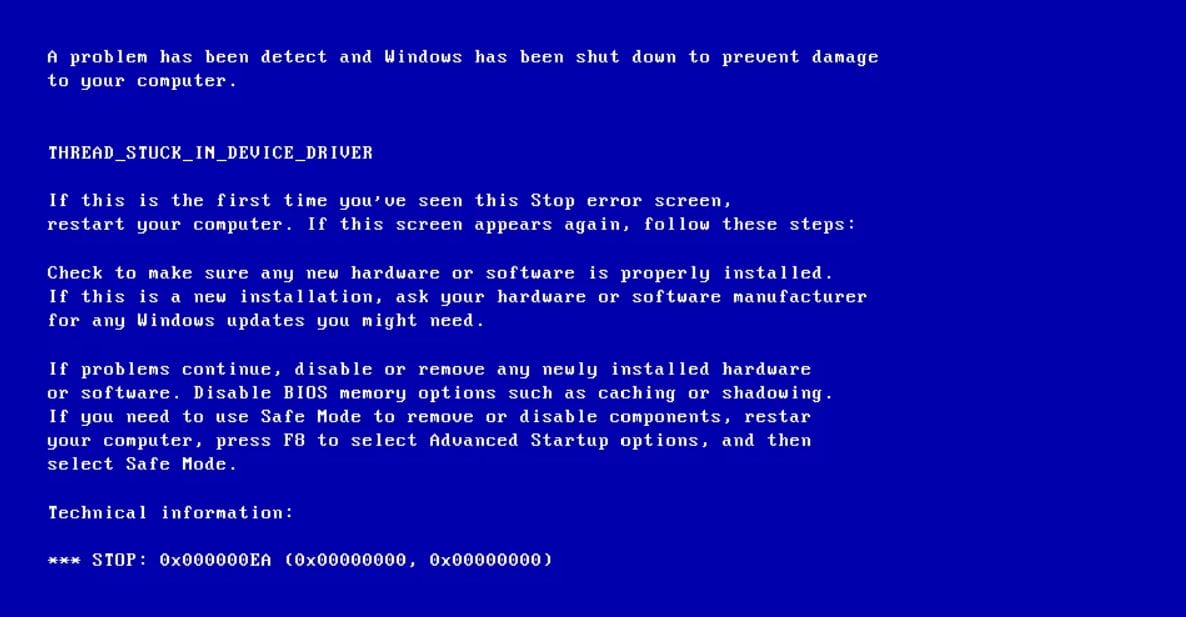
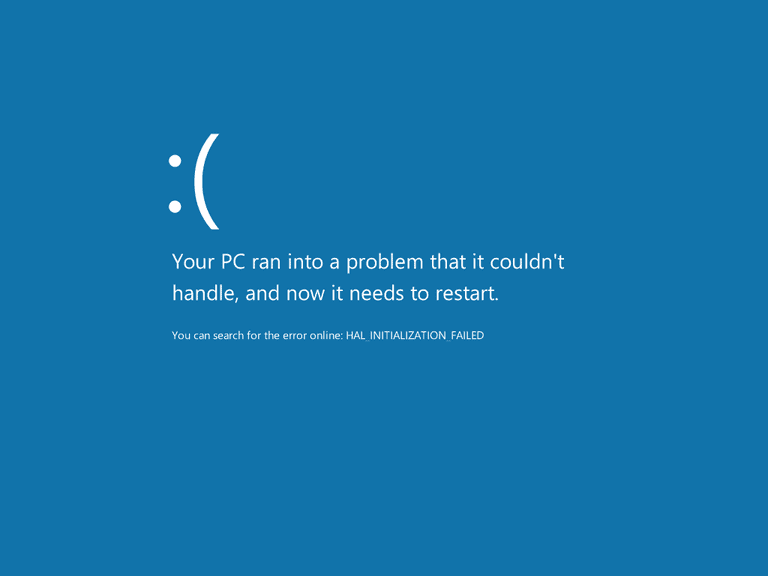
السبب الأول لـمشكلة الشاشة الزرقاء

قد يكون الأمر متعلق بالهاردوير، حيث قد تأتى مشكلة الشاشة الزرقاء نتيجة خلل في الرام RAM،
ربما اهتزت الرام من مكانها نتيجة لسبب ما،
أو أن الرام مغطاه بالغبار والأتربة، وتحتاج الى التنظيف.
فالمطلوب منك لحل مشكلة الشاشة الزرقاء في هذه الحالة، ان تقوم بفحص الرام جيدا .
اذا لاحظت غير مثبتة في مكانها، قم بتحسين وضعها داخل الكيسة.
اذا لاحظت انها غير نظيفة، قم بعملية التنظيف.
وعملية تنظيف الرام تكون كالآتى
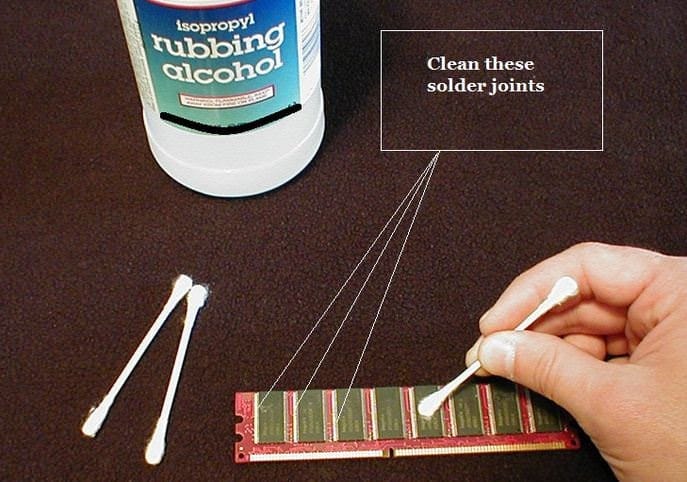
تقوم بمسح الرام بأي قطعة ناعمة من القماش أو حتى منديل فلابأس في ذلك.
ثم تقوم برش الرام قليلا ب Spray أو Perfume أو بامكانك لمس الرام بقليل جدا من الجاز.
اذا لم تكن مشكلتك نتيجة لهذا السبب فانتقل الى السبب التالى
السبب الثانى لـمشكلة الشاشة الزرقاء
ربما قمت بتثبيت برنامج مؤخؤا هو الذي أدي الى مشكلة الشاشة الزرقاء، أو قمت بتحديث تعريف معين أدى الى هذه المشكلة، والسؤال هنا كيف نعرف شبب مشكلة الشاشة الزرقاء هو برنامج مثبت أو تعريف محدث؟؟؟؟!! ، الموضوع في غاية البساطة، هناك برنامج تستطيع من خلاله معرفة سبب مشكلة الشاشة الزرقاء اذا كان الأمر متعلق بالسوفت وير، وهو برنامج Blue Screen View، كما نري من خلال اسمه هو برنامج خاص بمشكلة الشاشة الزرقاء، تقوم بتحميل البرنامج من الموقع الرسمي من هنا، ثم تقوم بفتح البرنامج، حيث يعرض لك
- مرات حدوث مشكلة الشاشة الزرقاء
- التاريخ بالتفصيل في كل مرة حدثت فيها مشكلة الشاشة الزرقاء
- وما يهمنا هو سبب حدوث مشكلة الشاشة الزرقاء
إذن بعدما نعرف السبب نستطيع حل المشكلة، فإذا كانت مشكلة الشاشة الزرقاء بسبب
برنامج مثبت مؤخرا، نقوم بالغاء تثبيت هذا البرنامج
تعريف تم تحديثه مؤخرا، نقوم بالغاء تثبيت هذا التعريف
كيفية الغاء تثبيت أى برنامج
تحدثنا سابقا عن كيفية الغاء تثبيت البرامج بشكل صحيح100%
حذف والغاء تثبيت البرامج نهائيا من جذورها
كيفية الغاء تثبيت أى تعريف
- تذهب الى control panel أو لوحة التحكم
- نكتب في مربع البحث Device Manager
- ثم نختار لنا التعريف المؤدي لشملكة الشاشة الزرقاء ونضغط كلك يمين ، ونختار Unistall Driver.
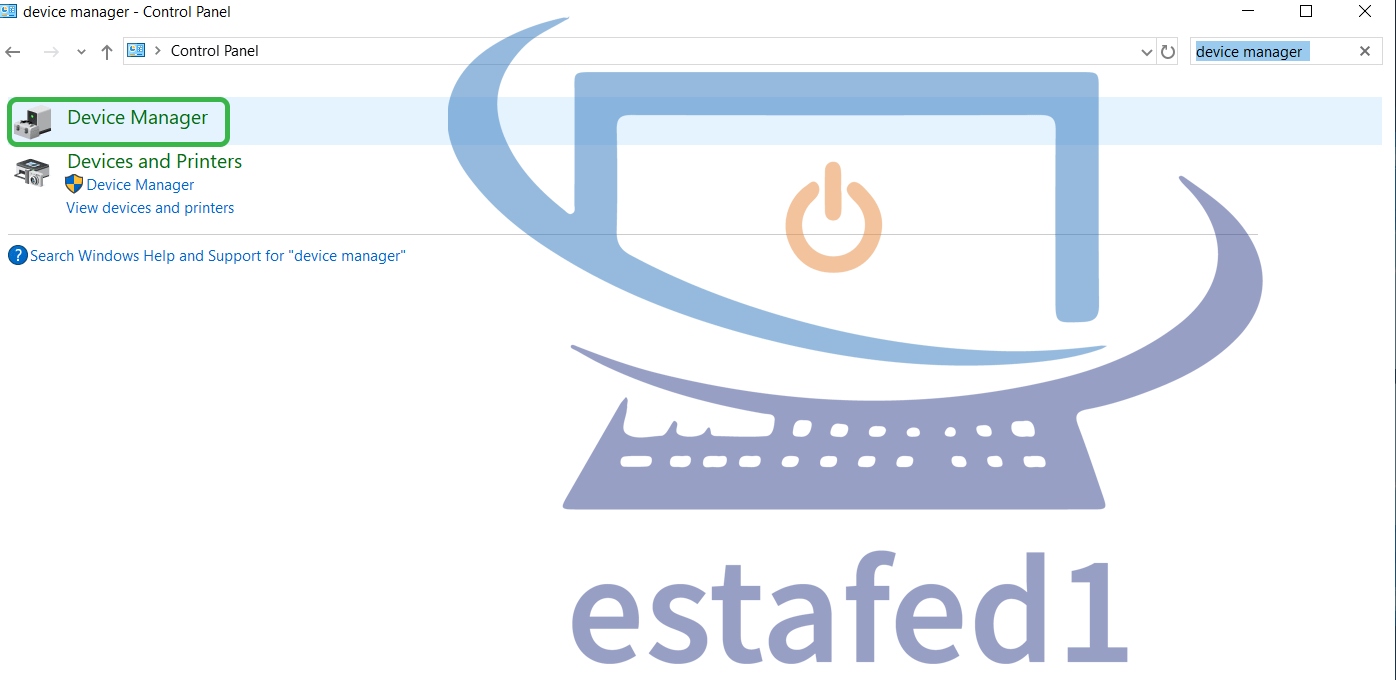
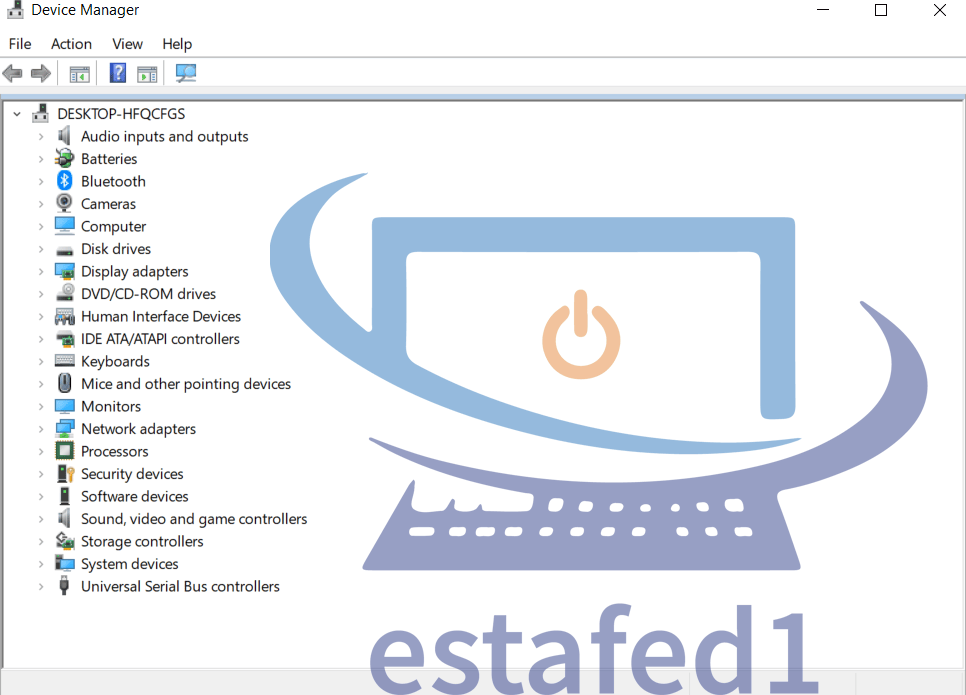
اذا لم تكن مشكلتك نتيجة لهذا السبب فانتقل الى السبب التالى
السبب الثالث لـمشكلة الشاشة الزرقاء
قد يكون سبب مشكلة الشاشة الزرقاء لديك متعلقة بملفات النظام، حيث في حالة وجود ملفات تالفة من ملفات النظام أو ملفات الريجستري،هذا قد يؤدي الى مشكلة الشاشة الزرقاء، فالمطلوب منك لحل مشكلة الشاشة الزرقاء في هذه الحالة، ان تقوم بفحص ملفات النظام جيدا، وأحسن برنامج هو advanced system care، برنامج قوي جدا في فحص ملفات الريجستري، وحل جميع الأخطاء ان وجدت، كما يقوم بتنظيف الرام من أى ملفات مخزنة مؤقتة.
تقوم بتحميل برنامج advanced system care من هنا، وبعد الانتهاء من تثبيت وتفعيل البرنامج، تقوم بعمل فحص لملفات النظام، ويبدأ البرنامج في معالجة الملفات واصلاح الأخطاء.

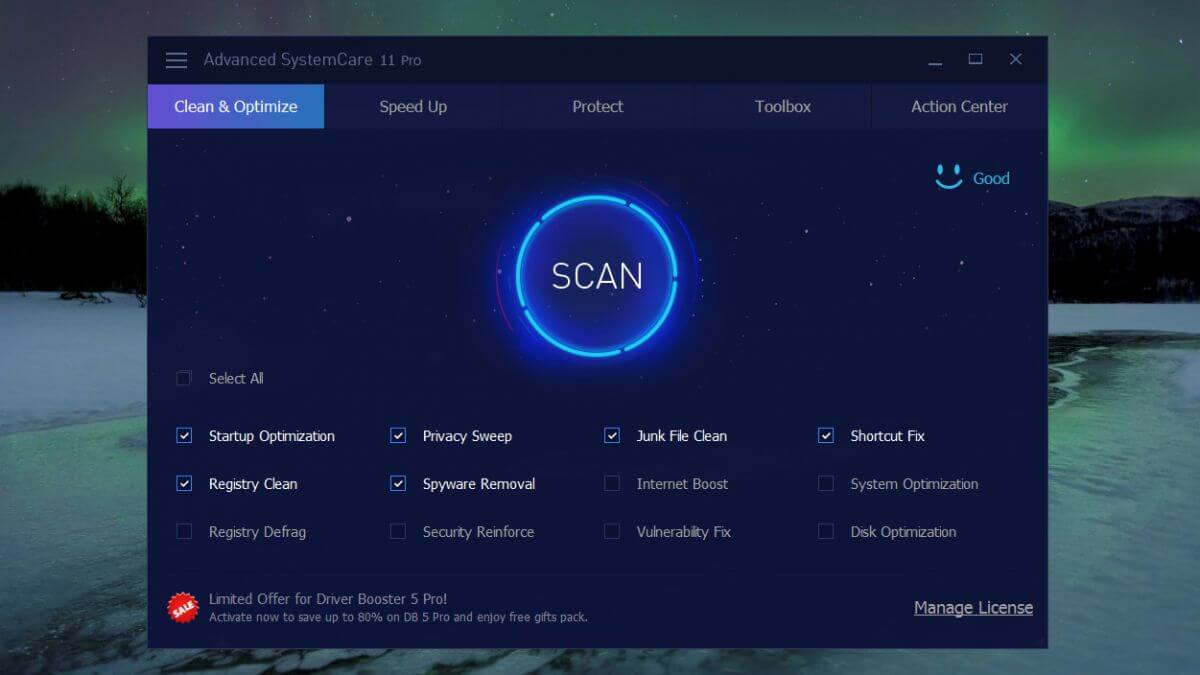
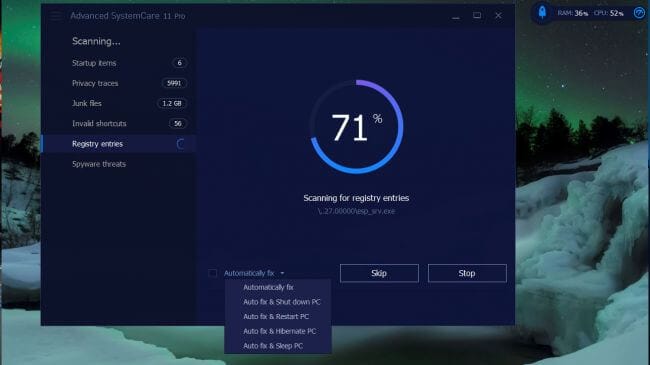
التفعيل
قم بتشغيل الباتش والضغط على باتش
اذا لم تكن مشكلتك نتيجة لهذا السبب فانتقل الى السبب التالى
السبب الرابع لـمشكلة الشاشة الزرقاء
قد يكون سبب مشكلة الشاشة الزرقاء لديك متعلق بوجود فيروسات أو ملفات خبيثة على جهازك، فالمطلوب منك لحل مشكلة الشاشة الزرقاء في هذه الحالة، ان تقوم بفحص جهازك جيدا من البرمجيات الخبيثة، حيث نستخدم برنامج malewarebytes، من أفضل البرامج لفحص الجهاز من الفيروسات أو البرمجيات الخبيثة، بعدما تقوم بتحميل البرنامج من هنا، وبعد الانتهاء من تثبيت وتفعيل البرنامج ، نقوم بعمل فحص للجهاز، وسيبدأ برنامج في عملية الفحص واكتشاف البرمجيات الخبيثة ان وجدت والتخلص منها تماما.
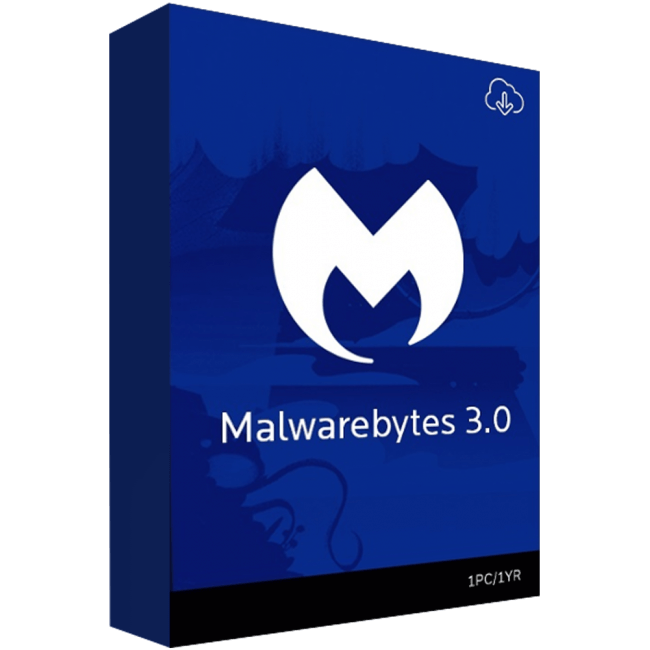
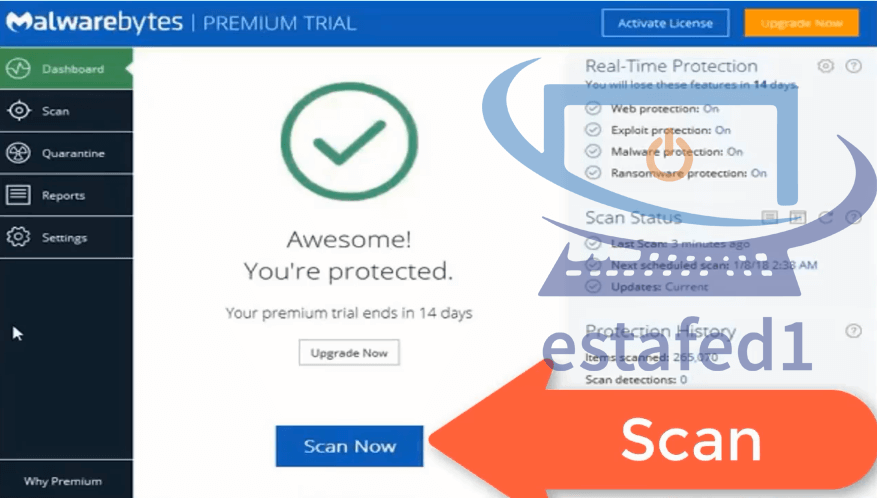
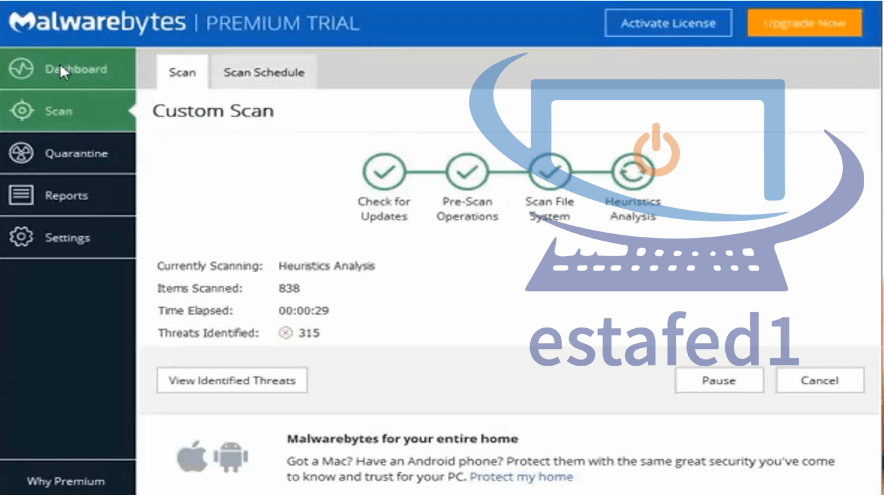
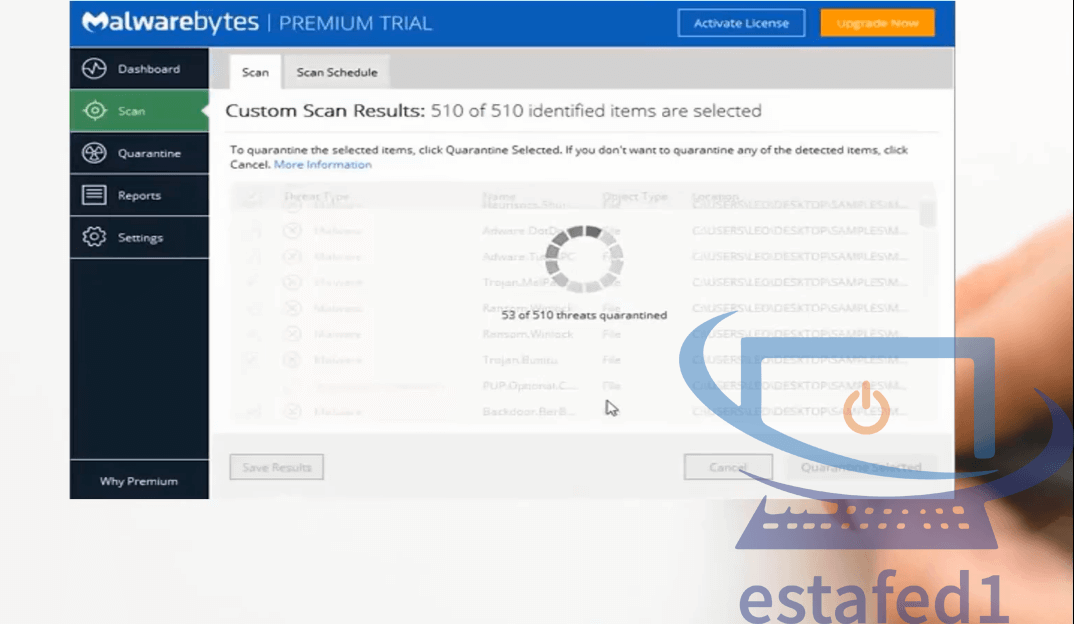
التفعيل
قم بتشغيل الكيجين وتوليد السيريال واستخدمه في التفعيل
السبب الخامس لـمشكلة الشاشة الزرقاء
عدم توافق التعريفات مع نسخة الويتندوز هو احد الأسباب الأساسية التى قد تؤدي الى مشكلة الشاشة الزرقاء، فعليك أن تقوم بتثبيت التعريفات لجهازك بشكل صحيح، حيث تحدثنا سابقا بالتفصيل الممل عن كيفية تثبيت التعريفات الأصلية لأى جهاز وأى ماركة، أو تثبيت التعريفات لأى جهاز من برنامج تعريفات خارجي.
مواضـــيع تهـــمك
جميع الطرق لتحميل وتثبيت التعريفات لأى جهاز او حتى التعريفات الأصلية الخاصة بجهازك فقط
تحميل وتثبيت جميع التعريفات الأصلية لأجهزة ديل dell من الموقع الرسمي
تحميل وتثبيت جميع التعريفات الأصلية لأجهزة hp من الموقع الرسمي
السبب السادس لـمشكلة الشاشة الزرقاء
ربما مشكلة الشاشة الزرقاء تتعلق بامتلاء القرص C، وهو المكان المثبت فيه الويندوز، فعندما يوجد ضغط عليه بطبيعة الحال قد يسبب مشاكل تقنية من ضمنها مشكلة الشاشة الزرقاء، ولحل هذا المشكل عليك بالآتى:-
- توفيبر مساحة كافية في القرص C من خلال نقل بعض الملفات الى قرص اخر
- الغاء تثبيت بعض البرامج الغير ضرورية
- او حتى الغاء تثبيت بعض البرامج، واعادة تثبيتها مرة اخري على قرص آخر
اذا لم تكن مشكلتك نتيجة لهذا السبب فانتقل الى السبب التالى
السبب السابع لـمشكلة الشاشة الزرقاء
ربما تتعلق مشكلة الشاشة الزرقاء بوجود عبء على رام الجهاز، حيث اذا كان لديك رام ذات حجم صغير، وتقوم بتشغيل أكثر من برنامج في وقت واحد، فمن الطبيعي أن يتعرض الجهاز لديك لمشاكل تقنية والتى قد تكون ظهور مشكلة الشاشة الزرقاء، وفي هذه الحالة اذا كنت تقوم بتشغيل عدة برامج في وقت واحد، عليك أن تقوم بشراء رام اضافية ذات سعة أكبر.

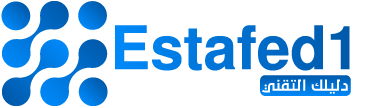
7 تعليقات